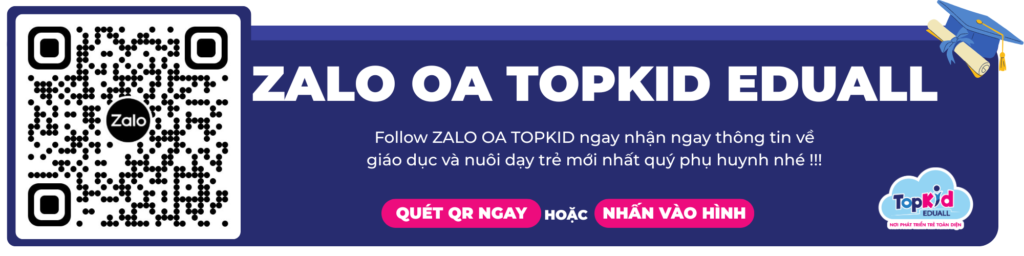Khi trẻ học lập trình với Scratch, nhiều phụ huynh nhận thấy bé thường gặp khó khăn trong việc vẽ các hình học cơ bản như hình thoi. Để giúp con dễ dàng nắm bắt, TOPKID EDUALL chia sẻ hướng dẫn cách vẽ hình thoi trong Scratch từng bước rõ ràng, giúp phụ huynh đồng hành cùng con hiệu quả. Cùng khám phá chi tiết từng bước thực hành!
NỘI DUNG BÀI VIẾT
ToggleCách vẽ hình thoi trong Scratch cơ bản
Vẽ hình thoi trong Scratch cơ bản rất đơn giản nếu bạn làm theo các bước rõ ràng. Phần này hướng dẫn từng bước, để người mới tạo được hình thoi chính xác.
Bước 1: Khởi động chương trình
Đầu tiên, hạn hãy mở Scratch tại scratch.mit.edu hoặc phần mềm đã cài đặt. Nhấn nút “Create” để khởi tạo dự án mới. Chọn Sprite “Pencil” từ thư viện bằng cách nhấn “Chọn một Sprite” ở góc dưới bên phải.
Sprite này giúp đường vẽ dễ hình dung. Kéo khối “When green flag clicked” từ nhóm “Events” vào khu vực script. Khối này kích hoạt chương trình khi bạn nhấn cờ xanh.
Bạn kích hoạt công cụ vẽ. Nhấn “Add Extension” (dấu cộng) ở góc dưới bên trái, chọn “Pen” từ danh sách. Extension Pen cung cấp các lệnh cần thiết để vẽ hình thoi.
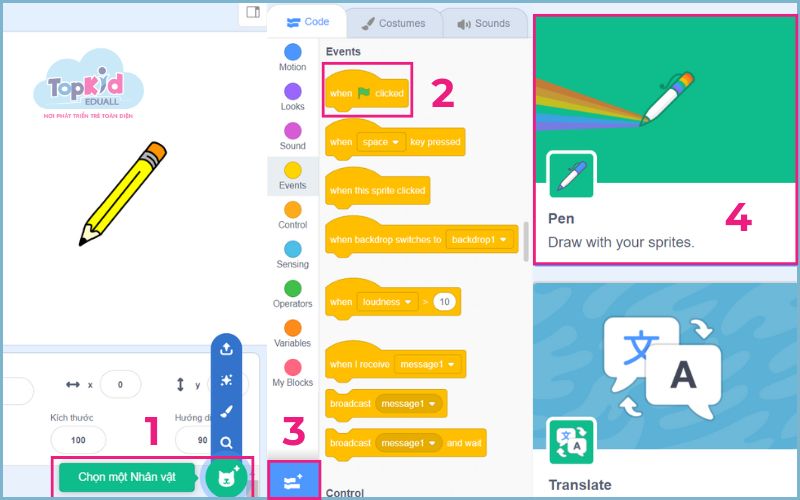
Bước 2: Đặt vị trí ban đầu
Bạn đặt Sprite ở trung tâm sân khấu. Kéo khối “Go to x:0 y:0” từ nhóm “Motion” vào script, ngay dưới khối “When green flag clicked”. Khối này đảm bảo hình thoi xuất hiện chính giữa màn hình.
Thêm khối “Erase all” từ nhóm “Pen” để xóa nét vẽ cũ. Kéo khối “Pen down” để Sprite bắt đầu vẽ, giống như hạ bút xuống giấy. Bạn chọn khối “Set pen color to” để định màu viền, như đỏ hoặc xanh, làm hình thoi nổi bật.
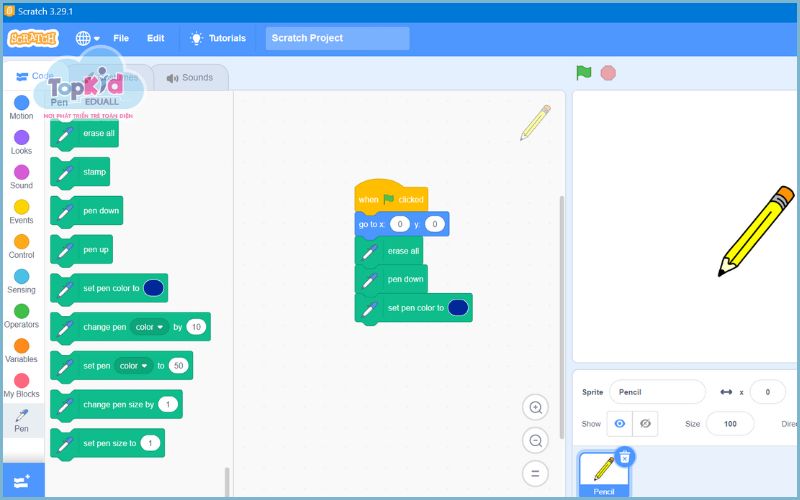
Bước 3: Vẽ các cạnh với repeat loop
Hình thoi có bốn cạnh bằng nhau, với hai góc nhọn (thường 60 độ) và hai góc tù (120 độ). Bạn kéo khối “Repeat 4” từ nhóm “Control” vào script. Trong khối Repeat, thêm các lệnh sau:
- Kéo khối “Move 100 steps” từ nhóm “Motion” để vẽ cạnh đầu tiên.
- Thêm khối “Turn right 60 degrees” để xoay Sprite cho góc nhọn.
- Thêm khối “Move 100 steps” để vẽ cạnh thứ hai.
- Thêm khối “Turn right 120 degrees” để xoay Sprite cho góc tù.
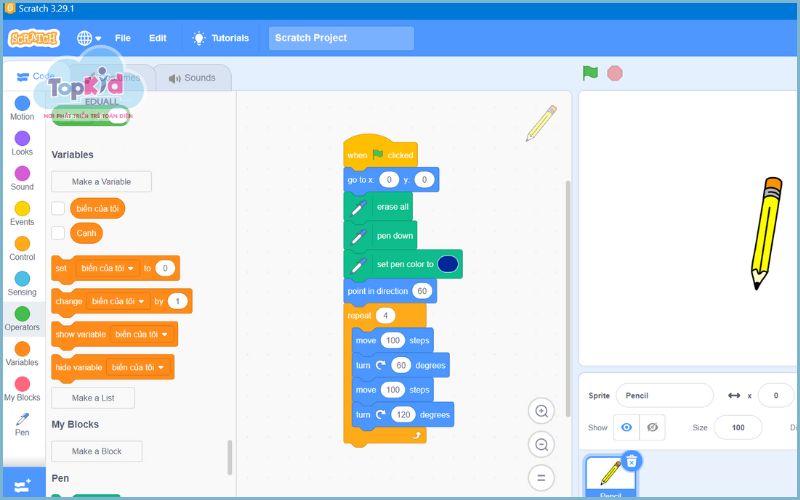
Lặp lại hai lệnh này (Move 100 steps, Turn right 60 degrees; Move 100 steps, Turn right 120 degrees) để hoàn thành hình thoi. Nhấn cờ xanh để chạy chương trình, và Sprite vẽ hình thoi trên sân khấu.
Xem thêm: Hướng dẫn chi tiết cách vẽ hình lục giác trong Scratch từ A-Z
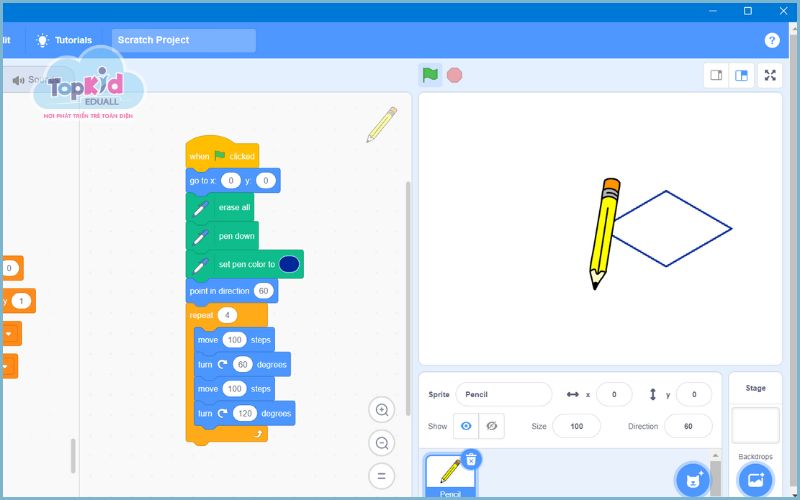
Cách vẽ hình thoi trong Scratch nâng cao
Nếu bạn muốn vẽ hình thoi trong Scratch linh hoạt hơn, phần này sẽ hướng dẫn cách sử dụng biến và input từ bàn phím để vẽ tùy chỉnh, phù hợp cho trẻ học lập trình nâng cao.
Cách 1: Sử dụng biến
Bạn tạo biến để lưu kích thước cạnh. Vào nhóm “Variables“, nhấn “Make a Variable“, đặt tên là “Cạnh“.
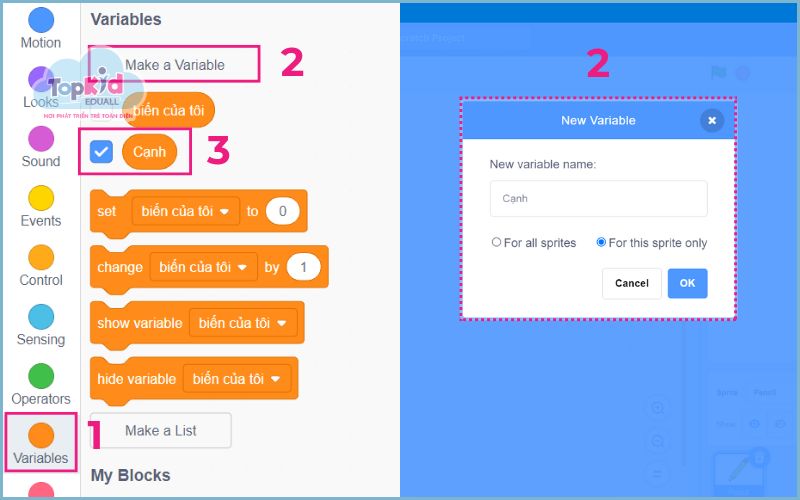
Kéo khối “Set Cạnh to 100” vào script, đặt trước khối “Repeat 4“. Biến này cho phép thay đổi kích thước cạnh mà không chỉnh sửa nhiều lệnh.
Bạn thêm khối “Set pen size to 2” từ nhóm “Pen” để tăng độ dày nét vẽ. Thay số bước trong khối “Move 100 steps” bằng khối “Cạnh” từ nhóm “Variables”. Điều này giúp Sprite vẽ cạnh theo giá trị biến, tăng tính linh hoạt.
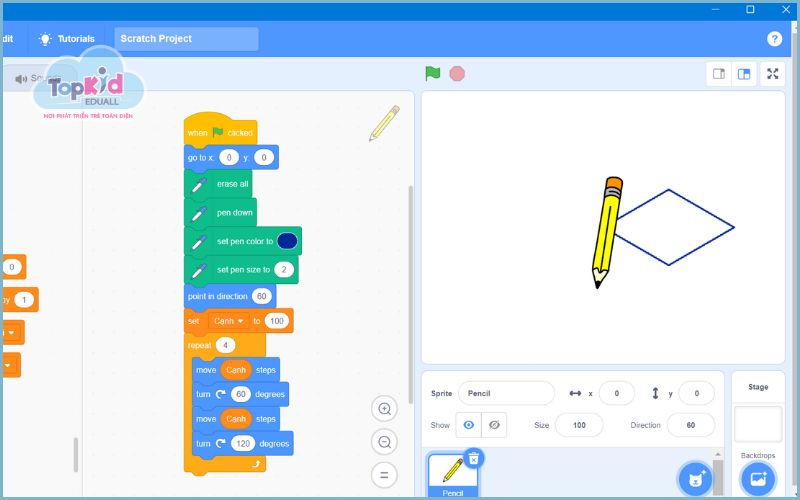
Cách 2: Hỏi input từ bàn phím
Bạn cho phép người dùng nhập kích thước cạnh. Kéo khối “Ask ‘Nhập độ dài cạnh’ and wait” từ nhóm “Sensing” vào script, đặt sau khối “When green flag clicked“.
Thêm khối “Set Cạnh to answer” từ nhóm “Variables” để lưu giá trị người dùng nhập vào biến “Cạnh”. Ví dụ, nếu người dùng nhập 80, hình thoi sẽ có cạnh dài 80 bước.
Bạn kiểm tra input để đảm bảo giá trị hợp lý. Thêm khối “If answer > 0 then” từ nhóm “Control” để chỉ vẽ khi input dương. Điều này tránh lỗi khi người dùng nhập số âm hoặc không hợp lệ.
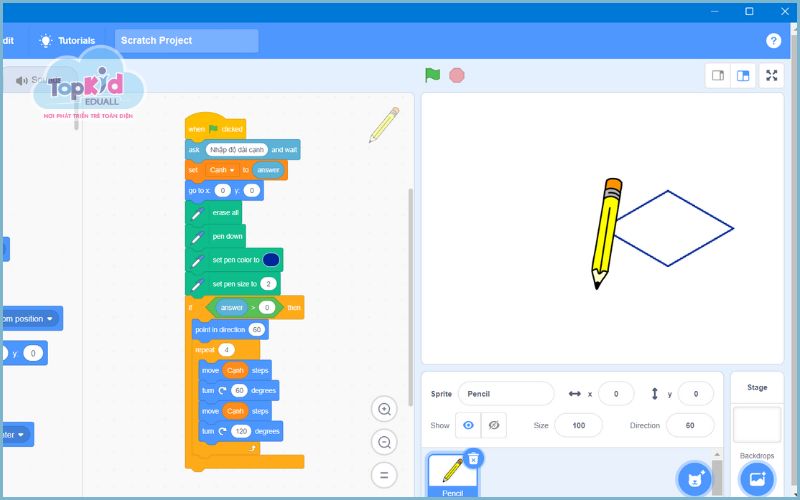
Cách 3: Vẽ hình thoi dựa trên input
Bạn sử dụng biến “Cạnh” trong vòng lặp vẽ. Trong khối “Repeat 4“, thay tất cả khối “Move 100 steps” bằng “Move Cạnh steps“. Giữ nguyên các góc xoay (60 độ và 120 độ) để đảm bảo hình thoi đúng dạng.
Thêm khối “Pen up” sau vòng lặp để dừng vẽ. Nhấn cờ xanh, nhập độ dài cạnh (ví dụ, 120), và Sprite vẽ hình thoi theo kích thước bạn chọn.
Nếu bạn muốn nâng cấp thêm bằng hiệu ứng màu. Hãy thêm khối “Change pen color by 10” trong vòng lặp để màu viền thay đổi, tạo hình thoi đa sắc. Kỹ thuật này làm dự án hấp dẫn hơn.
Xem thêm: Cách vẽ hình tam giác trong Scratch đơn giản cho người mới
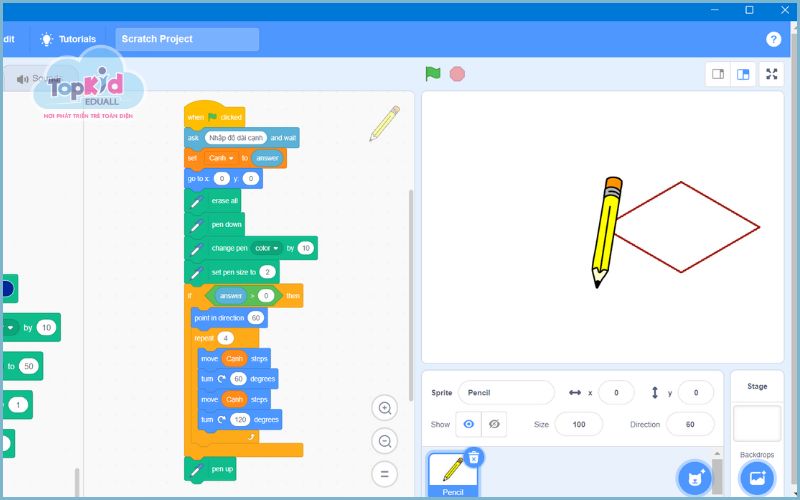
Ứng dụng của hình thoi trong Scratch
Hình thoi là công cụ đa năng cho các dự án sáng tạo trong Scratch. Bạn có thể áp dụng nó vào game, hoạt hình hoặc mô hình, giúp trẻ phát triển tư duy lập trình.
Dưới đây là các ý tưởng thực tế của hình thoi trong Scratch:
- Mô hình hoa văn: Trẻ tạo hoa văn bằng cách vẽ nhiều hình thoi lặp lại. Sử dụng khối “Repeat” ngoại vi, xoay 45 độ sau mỗi hình thoi, để tạo bông hoa hoặc họa tiết đối xứng. Kỹ thuật này dạy trẻ về mẫu lặp và thiết kế hình học.
- Game phi thuyền: Trẻ thiết kế phi thuyền hình thoi trong game. Vẽ hình thoi làm thân tàu, kết hợp khối “If touching color” để phát hiện va chạm. Điều này giúp trẻ học cách lập trình tương tác trong không gian game.
- Hoạt hình chuyển động: Trẻ tạo hoạt hình với hình thoi xoay hoặc phóng to. Dùng khối “Forever” và “Change size by” để hình thoi chuyển động như viên kim cương lấp lánh. Hiệu ứng này tăng sức hút cho câu chuyện hoạt hình.
- Tô màu sáng tạo: Trẻ tô màu hình thoi bằng khối “Set pen color” để thay đổi màu viền mỗi vòng lặp hoặc dùng “Stamp” để tạo màu nền. Kỹ thuật này làm hình thoi nổi bật, thu hút người xem.
Những ứng dụng này biến hình thoi thành công cụ sáng tạo mạnh mẽ. Trẻ sẽ học được cách biến ý tưởng thành hiện thực, nuôi dưỡng đam mê lập trình qua Scratch.
Tổng kết
Trên đây là hướng dẫn cách vẽ hình thoi trong Scratch cơ bản, dễ hiểu, giúp trẻ tiếp cận lập trình trực quan và phát triển tư duy logic ngay từ nhỏ. TOPKID EDUALL luôn đồng hành cùng phụ huynh trong việc mang đến cho trẻ nền tảng công nghệ vững chắc. Đừng quên theo dõi các bài viết tiếp theo để cập nhật thêm hướng dẫn hữu ích về lập trình cho bé!